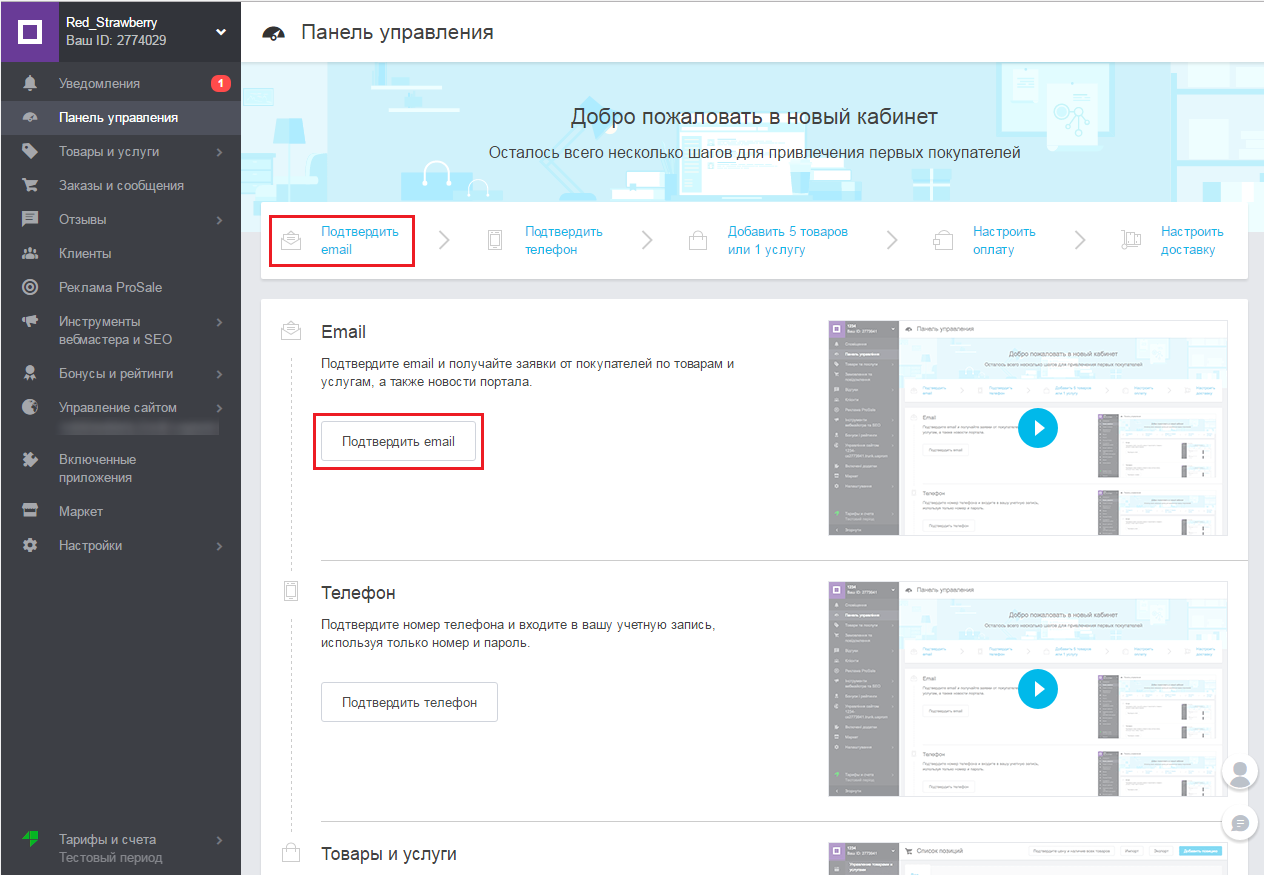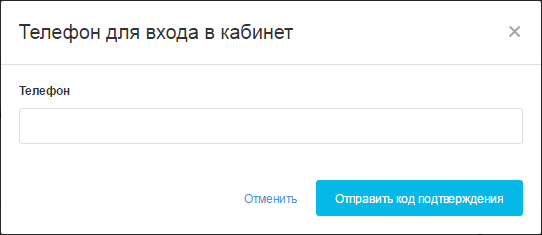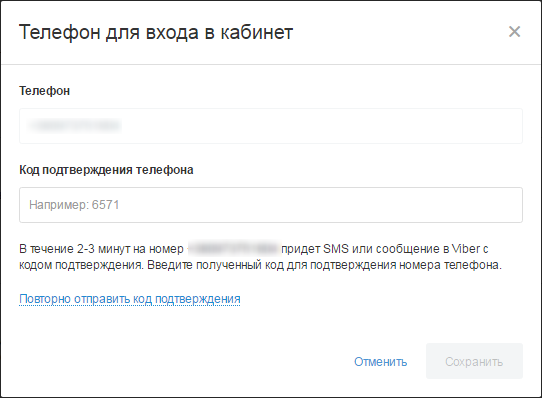Панель управления для новой компании
После регистрации на портале у новой компании в разделе «Панель управления — Показатели работы» отображается список действий, которые необходимо выполнить, чтобы сайт начал продавать:
- подтвердить email;
- подтвердить телефон;
- добавить 5 товаров или 1 услугу;
- настроить оплату;
- настроить доставку.
Для выполнения действия нажмите на ссылку на верхней панели или на кнопку в нужном блоке.
Когда действие выполнено, иконка меняется на зеленую галочку, а ссылка и кнопка действия становятся неактивными.
Подтверждение адреса электронной почты
Подтверждение (активация) адреса электронной почты компании является важным шагом при регистрации сайта на портале. Без подтверждения электронного адреса компании будет недоступен функционал интернет-магазина и корзина заказов.
При нажатии на ссылку или кнопку Подтвердить email на адрес, указанный при регистрации, отправляется письмо со ссылкой для подтверждения адреса.
Название кнопки и ссылки меняется на Отправить email повторно.
Вы получите письмо с темой: «Подтвердите ваш email». Обратите внимание: ссылка на подтверждение активна только сутки.
После нажатия на кнопку «Подтвердить email» в письме происходит переход в кабинет компании, email подтвержден и отображается уведомление об активации адреса электронной почты.
Подтверждение телефона
Привязав свой номер к своему аккаунту, вы:
- Повышаете безопасность своего Кабинета компании — в случае возникновения проблем привязанный номер телефона поможет вам восстановить доступ к Кабинету.
- Если у вас есть несколько компаний на портале, вы сможете воспользоваться функцией «Мультиаккаунт».
- Сможете получать SMS-уведомления о новых заказах и сообщениях на привязанный к аккаунту телефон.
- Сможете выполнять вход на портал и в Кабинет компании с помощью вашего номера телефона, вводя его вместо адреса электронной почты
При нажатии на ссылку или кнопку Подтвердить телефон отображается окно для указания номера телефона для входа в кабинет.
После нажатия на кнопку Отправить код подтверждения, на указанный номер придет SMS-сообщение с кодом подтверждения. Введите код в соответствующее поле и нажмите кнопку Сохранить.
Обратите внимание: после подтверждения номера телефона вы сможете использовать его в качестве Логина для входа в Кабинет компании. Пароль остается тот же, который вы указали при регистрации компании.
Добавление товаров и услуг
Добавляя товар или услугу в кабинет компании, вы одновременно публикуете добавленные позиции на сайте вашей компании и в каталоге Satu.kz. Все добавленные товары и услуги автоматически проверяются на соответствие правилам размещения материалов на портале.
Добавить товары и услуги можно:
- Нажав на ссылку Добавить 5 товаров или 1 услугу.
- Нажав кнопку Добавить товары или услугу.
Откроется новая вкладка с окном «Новая позиция», в котором нужно заполнить поля и нажать кнопку Сохранить позицию. Подробнее читайте в документе «Управление товарами и услугами в кабинете компании».
- Нажав кнопку Импортировать позиции.
Откроется новая вкладка с окном «Импорт позиций», в котором можно быстро загрузить товарные позиции и услуги вашей компании на сайт и на портал. Подробнее читайте в документах «Импорт позиций в формате XLS(X) и CSV» и «Импорт позиций из Яндекс.Маркет».
Добавление способа оплаты
При нажатии на ссылку или кнопку Настроить оплату откроется новая вкладка с окном «Способы оплаты», в котором нужно добавить хотя бы один способ оплаты. Подробнее читайте в документе «Способы оплаты».
Добавление способа доставки
При нажатии на ссылку или кнопку Настроить доставку откроется новая вкладка с окном «Способы доставки», в котором нужно добавить хотя бы один способ доставки. Подробнее читайте в документе «Способы доставки».
Обратите внимание: если вы добавили услугу, то кнопка и ссылка меняются на Добавить адрес, при нажатии на которую открывается новая вкладка с разделом «Настройки/Компания». Тут нужно внести почтовый адрес вашей компании в блоке «Место расположения». Подробнее читайте в документе «Компания».